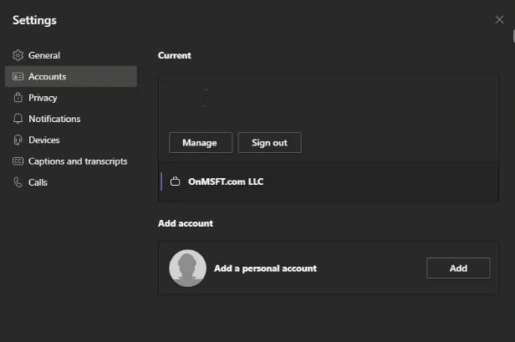Kuidas lisada Microsoft Teamsi isiklikku kontot
Kuidas lisada Microsoft Teamsi rakendusse isiklikke ja külaliskontosid
Microsoft muudab selle lihtsaks isikliku kontona Microsoft Teamsis. Siin on, kuidas seda mõne lihtsa sammuga teha.
- Logige kõigilt oma kontodelt välja
- Logige oma isikliku kontoga uuesti Teamsi sisse
- re lisamine Arvutage oma töö, külastades valikut Lisage töö- või koolikonto nimekirjas
Kuna Microsoft pakub nüüd Teamsi peredele ja teie isiklikule elule mõeldud lahendusena, võite küsida, kuidas lisada oma Teamsi rakendusse isiklik konto, et saaksite seda kasutada tavaliste töö- või külalistekontode kõrval. Oleme teie selja taga ja täna näitame teile, kuidas saate Microsoft Teamsi rakenduses isiklikke ja töökontosid lisada ja nende vahel vahetada.
Enne alustamist on meil oluline märkus. Meie selle õpetuse sammud käsitlevad Microsoft Teamsi rakenduse praegust avalikku, mitte-beetaversiooni "Electron". Kui kasutate Windows Insideri beetaversiooni ja testite operatsioonisüsteemi Windows 11, ei kehti need sammud teie kohta, kuna tegumiribale on sisse ehitatud Teams Personali uus versioon (mis veel ei tööta töö-/koolikontodega).
1. samm: alustage otsast ja logige kõikidelt teistelt kontodelt välja

Esmakordseks alustamiseks soovitame asjade lihtsamaks muutmiseks otsast alustada. Veenduge, et oleksite kõikidelt teistelt Teamsi kontodelt välja logitud, ja seejärel väljuge rakendusest. Seda saate teha, klõpsates oma profiiliikoonil ja seejärel valides Logi välja .
Märkus: Kui te ei soovi Teamsi isikliku konto lisamiseks oma töökontolt välja logida, võite lihtsalt puudutada profiiliikooni ja seejärel valida Konto haldamine ja klõpsake Lisage isiklik konto Isikliku konto lisamiseks sel viisil. Soovitame esmalt lihtsalt välja logida, et asjad vähem segadusse ajada.
Kui olete välja loginud, peaksite rakenduse taaskäivitama ja nägema Microsoft Teamsi tervitussõnumit. Kui olete arvutisse sisse logitud Microsofti kontoga, kuvatakse loendis teie Microsofti konto vaikemeil (kui see on Teamsiga seotud). Kui see meil on seotud teie isikliku Teamsi kontoga, puudutage seda jätkamiseks. Kui ei, siis vali Kasutage teist kontot või registreeruge . Teil palutakse sisse logida ja teid suunatakse otse Teamsi isiklike aspektide juurde.
2. samm: lisage oma ettevõtte või muud kontod
Kui olete Teamsi isikliku konto lisanud, saate selle juurde tagasi minna ja seda oma töökonto lisamiseks muuta. Lihtsalt puudutage profiiliikooni ja tehke valik lisamine konto töö või kool . Logige sisse oma töökontoga, siis ilmub see oma privaatruumi! Avatud ettevõttekonto aknast saate igal ajal väljuda ja sinna naasta, klõpsates oma profiiliikoonil ja valides seejärel selle konkreetse konto.
Vahetage ja hallake kontosid
Praegu ei saa Microsoft Teamsis kasutada rohkem kui ühte isiklikku või rohkem kui ühte töökontot. Korraga saate kasutada ainult ühte ettevõttekontot ja ühte isiklikku kontot. Siiski saate hallata kõiki Microsoft Teamsi kaudu lisatud kontosid. Klõpsake oma profiiliikoonil ja valige Konto haldamine . Järgmisena näete kõigi Teamsi lisatud kontode loendit. Saate isiklikelt ja külaliste kontodelt välja logida ning töökontosid hallata.
See läheb palju lihtsamaks
Microsoft teeb Windows 11 beetatestimine . Uue Windowsi versiooniga Microsoft Teamsi integreerimine operatsioonisüsteemi . Praegu saate seda proovida isiklike kontodega tegumiriba uue rakenduse Chat kaudu. Kogemus on veidi piiratud, kuid praegu saate seda kasutada pere ja sõpradega vestlemiseks tavalise Teamsi rakenduse peal.